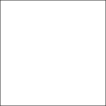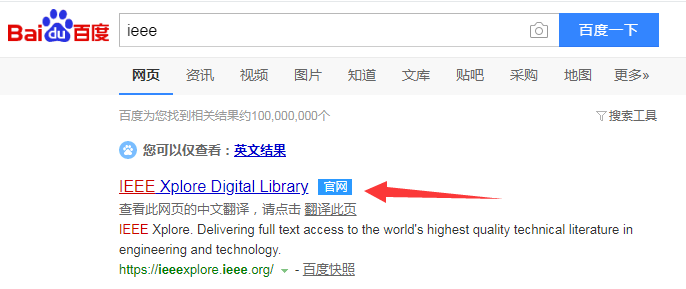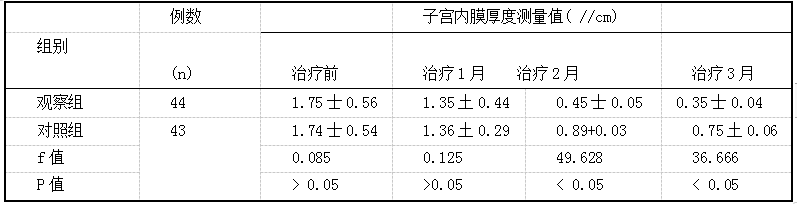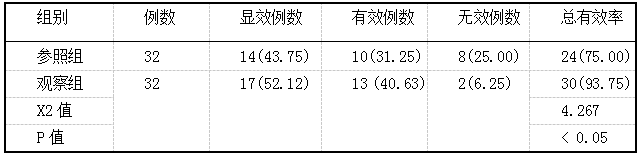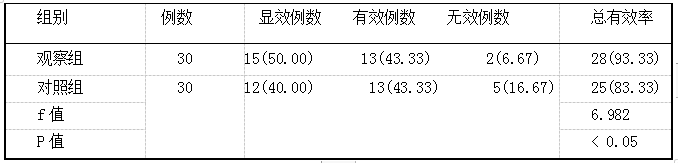GraphPad Prism的生存曲线绘制及分析
1. 打开GraphdPad Prism的主界面:
Figure 1GrpahPad Prism的主界面
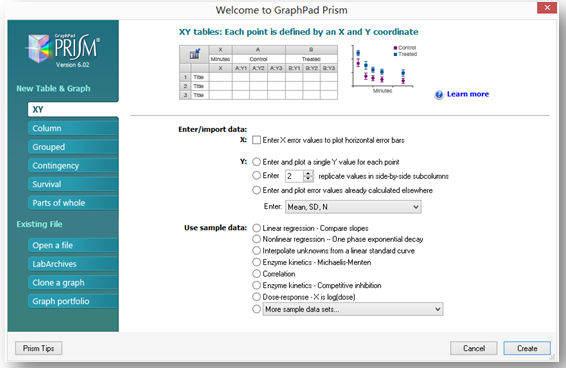
2. 选择Survival->Enter/import data:
Figure 2选择Survival,选择Enter/import data。
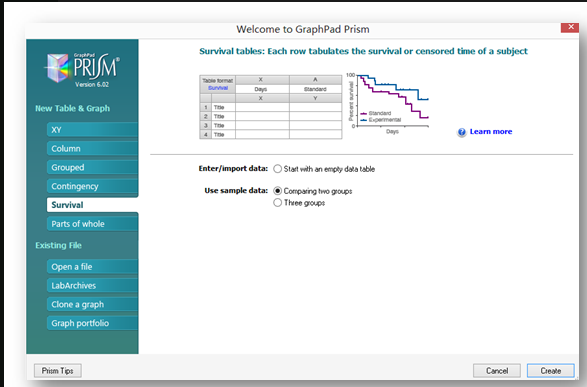
3. 录入数据:
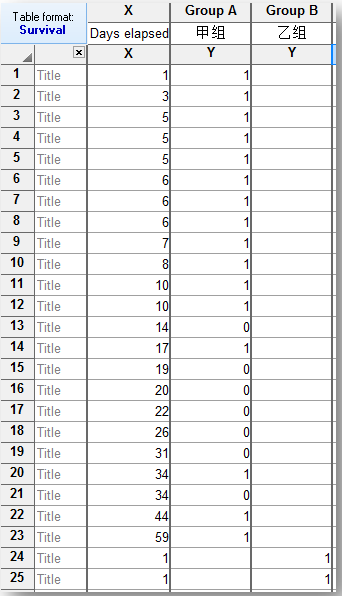
Figure 3图表内容。X是生存时间,Y轴是存活事件,默认情况下,1代表死亡,0代表存活。X轴中数据可以没有顺序,也可以重复,只要将对应的生存事件填入到相应的Y轴即可。如果在相同时间段有好几个死亡事件,则重复输入即可,例如第3行到第5行,都是死亡事件,则连续输入3次。
4. 然后单击左边的Graphs,可以看到生存曲线:
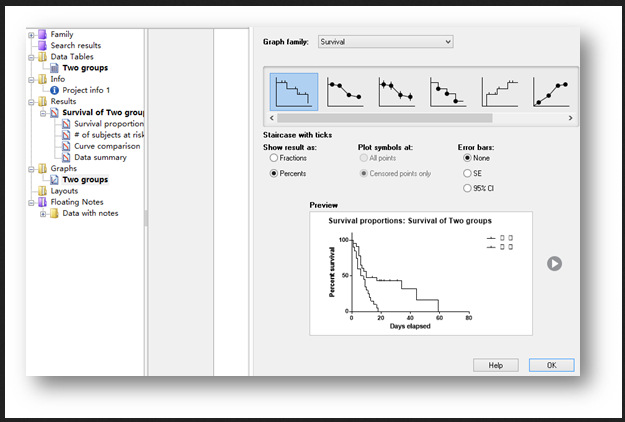
Figure 4选择生存曲线,可以自动生成生存曲线。
5. 生成生存曲线:
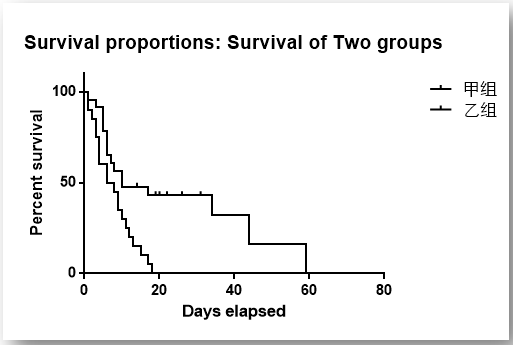
Figure 5生存曲线
6. 修改生存曲线的属性,使之更有可读性:
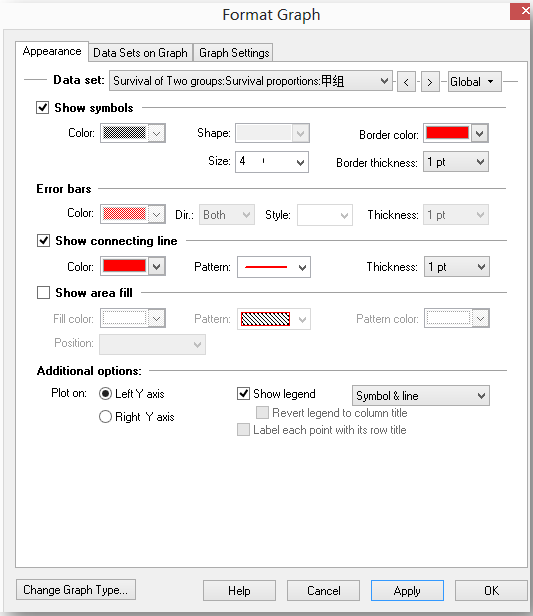
Figure 6更改生存曲线的颜色,将甲组改为红色,乙组改为绿色。
7. 修改后的生存曲线:
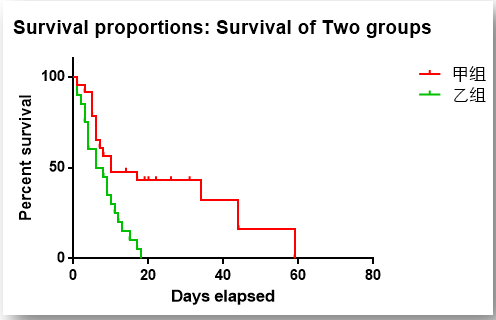
Figure 7修改后的生存曲线。
8. 数据的分析(重要的部分):接着进行统计,单击工具栏上的Analyze按钮,如下所示:

Figure 8数据分析按钮
9. 出现如下对话框,选中Survival analyses下面的Survival curve,单击OK;
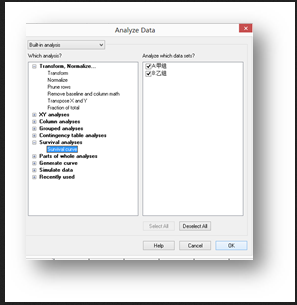
Figure 9生存分析的对话框
10. 出现以下对话框,可以选定需要统计的量,如下所示:
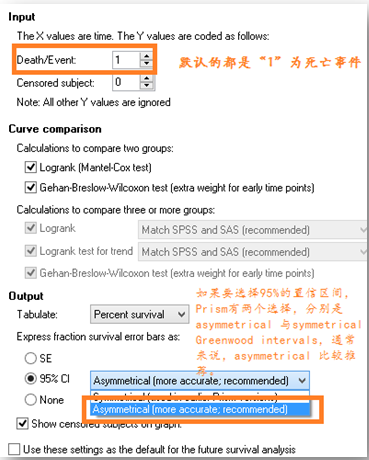
Figure 10其中Input部分中,针对Y轴的数据进行选择,默认情况下,"1"就是死亡事件,因为生存分析中,死亡是感兴趣的事件,因此通常是用"1"来表示(当然也可以用0来表示,用户自己选择)。Curve comparison默认的选择就是Logrank与Gehan-Breslow-Wilcoxon检验,都选上。在Output部分,默认就是Percent survival,不用管,生存曲线有三种,①SE;②95%CI(这里面又有3种,通常选择Asymmetrical);③None,单击OK即可
-
论文打印要求是什么,单面还是双面? 132323
-
ieee论文什么水平,含金量如何? 71494
-
左炔诺孕酮不同给药途径对患者子宫内膜增生症的临床疗效评价 2019.10.30 15:05
-
胸腺肽与恩替卡韦联用对患者原发性肝癌的临床疗效及其对预后的影响 2019.10.30 14:47
-
甲硝唑片官腔置入与左氧氟沙星口服对人工流产患者术后抗感染的临床疗效评价 2019.10.30 14:28
-
瑞舒伐他汀与常规降压药物联用对反勺型高血压患者降压疗效的影响 2019.10.30 11:35
-
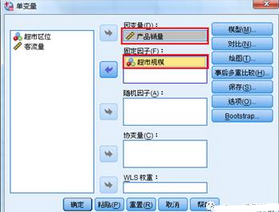 单变量方差分析之spss实现步骤
单变量方差分析之spss实现步骤 -
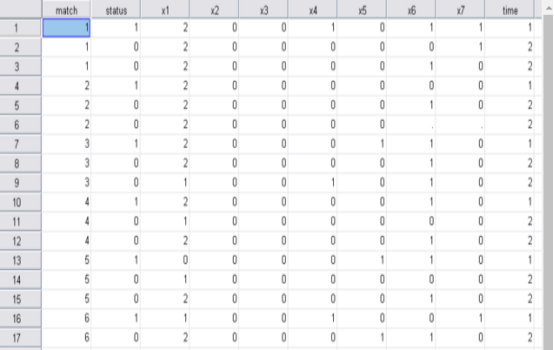 如何用SPSS处理1:N匹配的病例对照研究资料
如何用SPSS处理1:N匹配的病例对照研究资料 -
 配对卡方检验与一致性检验的SPSS操作步骤
配对卡方检验与一致性检验的SPSS操作步骤